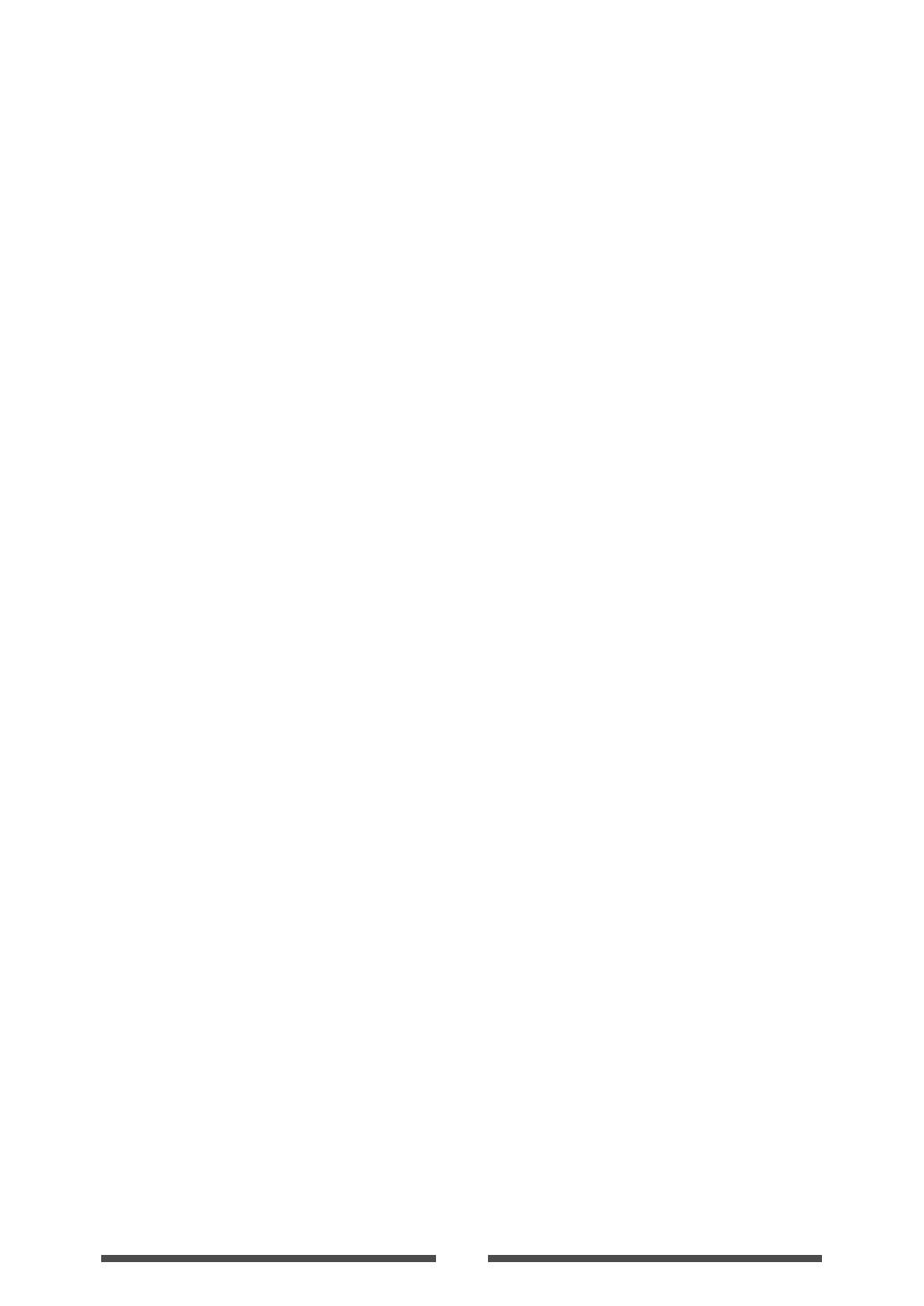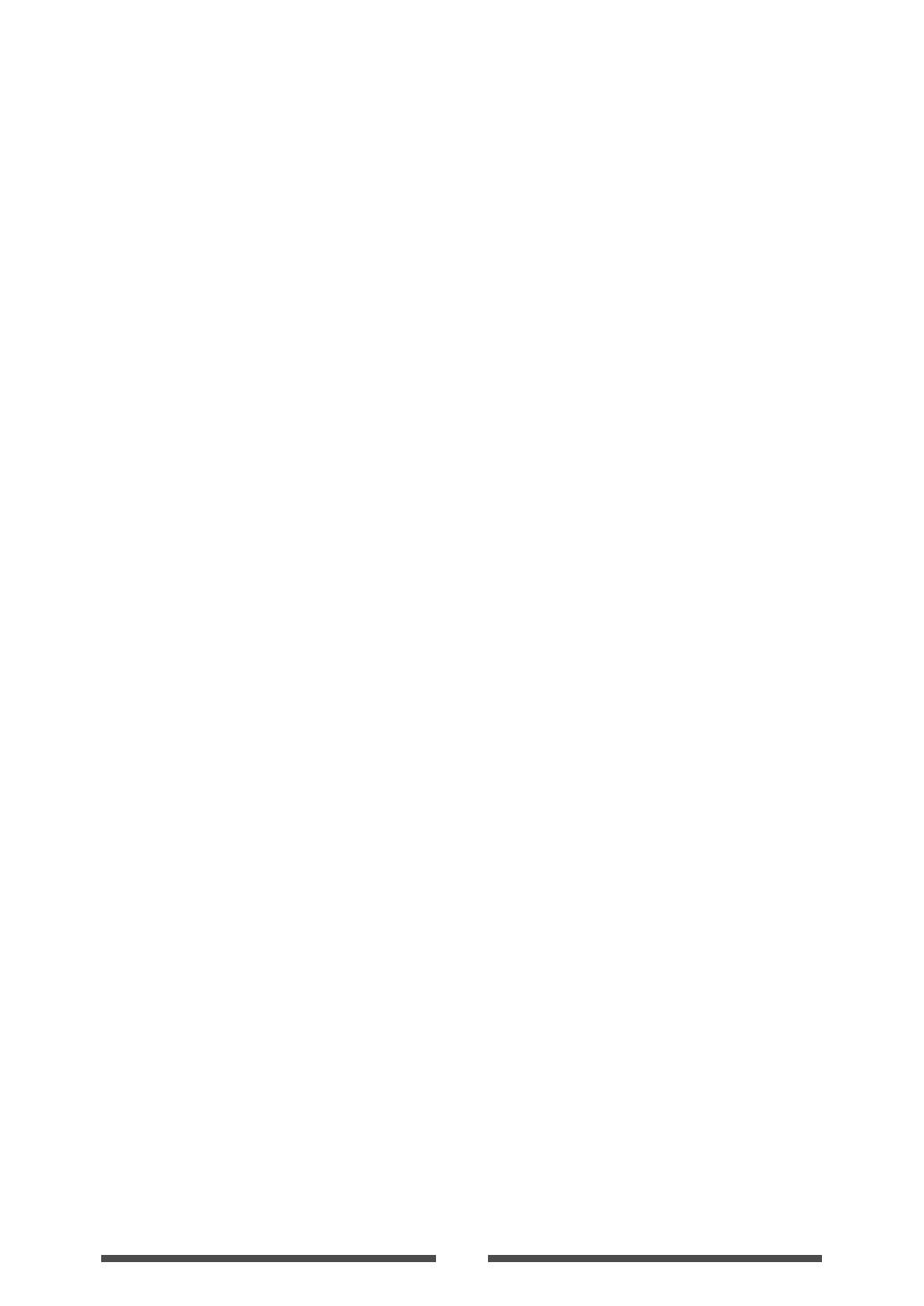
Важные меры безопасности
Прочитайте эту инструкцию и сохраните, как памятку.
Следуйте всем предупреждениям и инструкциям, указанным на устройстве.
Перед чисткой отключите устройство от электрической розетки. Не используйте жидкие или аэрозольные очистители. Для
очистки используйте влажную ткань.
Не используйте это устройство рядом с водой.
Не размещайте устройство на неустойчивой тележке, подставке или столе. Устройство может упасть, что может привести к
его серьезному повреждению.
Слоты и отверстия задней или верхней части корпуса обеспечивают вентиляцию механизмов. Чтобы обеспечить надежную
работу устройства и защитить его от перегрева, не блокируйте и не закрывайте эти отверстия. Отверстия не должны
блокироваться при размещении устройства на кровати, диване, ковре или другой подобной поверхности. Устройство нельзя
размещать вблизи или над радиатором или другим нагревательным устройством. Устройство нельзя размещать во
встроенных установках, если в них не предусмотрена надлежащая вентиляция.
Данное устройство должно подключаться к источнику питания, указанному на маркировочной этикетке. Если вы не уверены в
типе доступной мощности, проконсультируйтесь с вашим поставщиком или местной энергетической компанией.
Данное устройство имеет трехштырьковую вилку с заземлением. Третий штекер вставляется только в розетку с
заземлением. Это является обязательным требованием безопасности. Если вы не можете вставить вилку в розетку,
обратитесь к электрику, чтобы заменить устаревшую розетку. Не пренебрегайте функцией безопасности вилки
заземляющего типа.
Не допускайте, чтобы что-либо опиралось на шнур питания. Не размещайте шнур там, где на него могут наступить. Если с
данным устройством используется удлинитель, убедитесь, что общая сумма номинальных значений тока на всех
устройствах, подключенных к удлинительному шнуру, не превышает номинальное напряжение удлинителя. Кроме того,
убедитесь, что сумма номинальных значений тока всех устройств, подключенных к розетке, не превышает 15 A розетки 120 В
и 7,5 А для розетки 220 В-240 В.
Никогда не вставляйте какие-либо предметы в устройство через слоты корпуса, поскольку их соприкосновение с
внутренними частями принтера может привести к возгоранию или поражению электрическим током. Избегайте попадания
жидкости на устройство.
За исключением случаев, описанных в данном руководстве, не пытайтесь обслуживать это устройство самостоятельно.
Открытие и удаление защиты с маркировкой "Do Not Remove" (Не удалять) может привести к скачку напряжения или другим
опасным ситуациям. В случае необходимости обслуживания закрытых отсеков обращайтесь к сервисной службе.
Вилка шнура питания должна использоваться для отключения питания от электросети. Убедитесь, что розетка установлена
рядом с оборудованием и легко доступна.
Отключите устройство от электропитания и обратитесь в сервисную службу в случае:
A.
Когда шнур питания или вилка повреждены или изношены.
B.
Если в устройство попала жидкость.
C.
Если устройство подверглось воздействию дождя или воды.
D.
Если устройство не работает нормально при соблюдении инструкции по эксплуатации. Отрегулируйте только те
элементы управления, регулирование которых предусмотрено инструкцией по эксплуатации, поскольку неправильная
настройка других элементов управления может привести к повреждению и часто требует вмешательства
квалифицированного технического специалиста, чтобы восстановить работоспособность устройства.
E.
Если устройство упало или был поврежден корпус.
F.
Если устройство демонстрирует изменения в производительности и явно требует обслуживания.